Kirjoittaja:
Peter Berry
Luomispäivä:
15 Heinäkuu 2021
Päivityspäivä:
1 Heinäkuu 2024

Sisältö
Tässä on artikkeli, joka näyttää, kuinka videotiedoston kokoa voidaan pienentää vaikuttamatta laatuun. Pakkaaminen on välttämätöntä, kun haluat jakaa videon Internetissä, koska se vähentää videon lähettämiseen ja lähettämiseen katsojalle tarvittavien tietojen määrää. Voit pakata videoita käsijarrulla tai käyttää Macissa QuickTimeä, jos haluat vain pienentää videotiedoston kokoa.
Askeleet
Tapa 1/2: Käytä QuickTime-ohjelmaa
Avaa video QuickTimessa seuraavasti: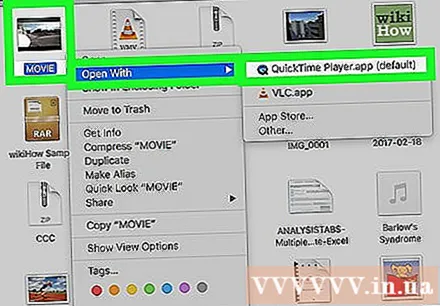
- Valitse video
- Klikkaus Tiedosto (Tiedosto)
- Valita Avaa (Avaa)
- Klikkaus QuickTime Player
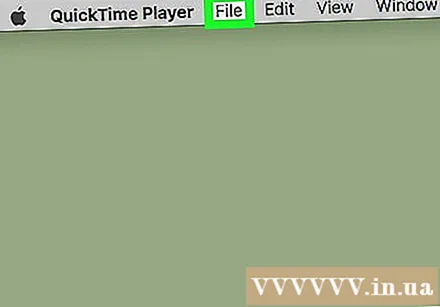
Klikkaus Tiedosto. Se on valikko Mac-näytön vasemmassa yläkulmassa. Näet valikon näytöllä.
Valita Viedä (Viedä). Tämä on vaihtoehto lähellä valikon alaosaa Tiedosto. Kun napsautat, näet toisen valikon.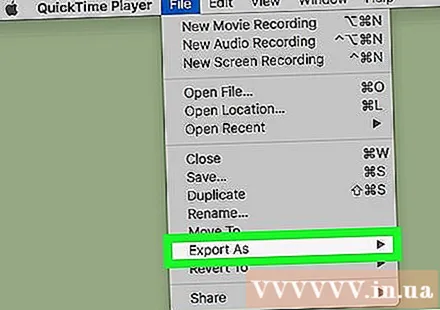
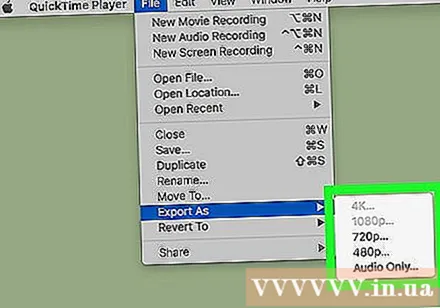
Valitse laatu. Napsauta videon laatua, joka on yhtä suuri tai heikompi kuin nykyisen videon laatu. Tämä avaa Tallenna-ikkunan.
Gavin Anstey
Videotuottaja, Cinebody toimitusjohtaja Gavin Anstey, Cinebody toimitusjohtaja. Cinebody on käyttäjälähtöinen sisältöohjelmisto, joka auttaa tuotemerkkejä luomaan nopeaa, aitoa ja kiinnostavaa visuaalista sisältöä kenellekään maailmassa. Gavin opiskeli journalismia Colorado Boulderin yliopistossa ennen kuin aloitti uransa ohjelmisto- ja videotuotannossa.
Gavin Anstey
Videotuottaja, Cinebodyn toimitusjohtajaValitse pienin resoluutio vahingoittamatta näkyvyyttä. Tämä numero riippuu alkuperäisen videon tarkkuudesta. Jos alkuperäinen video on 4K tai 1080p, et todennäköisesti halua alle 720p: n vaihtoehtoa, koska video on erittäin heikkolaatuinen katseltaessa.
Anna videolle uusi nimi. Kirjoita nimi tekstin syöttökenttään lähellä ikkunan yläosaa.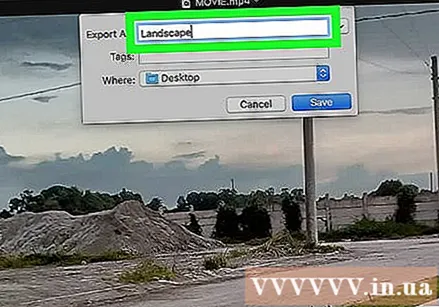
Valitse tallennuskansio. Napsauta avattavaa "Missä" -ruutua ja valitse kansio (esimerkiksi Työpöytä) jonka haluat tallentaa videon.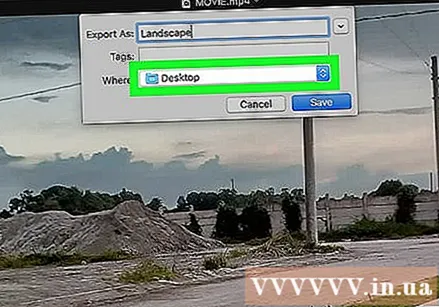
Klikkaus Tallentaa (Tallenna) ikkunan oikeassa alakulmassa. Videon pakkaus alkaa heti.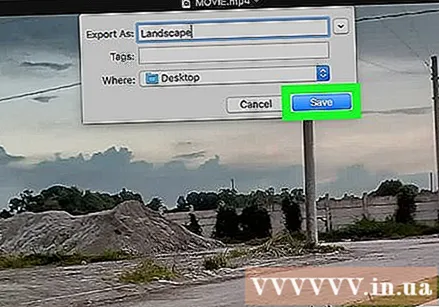
Odota, että videon pakkaus on valmis. Kun video on pakattu, Vie-ikkuna katoaa. Nyt voit mennä mihin tallentaa videon ja katsoa videota täällä. mainos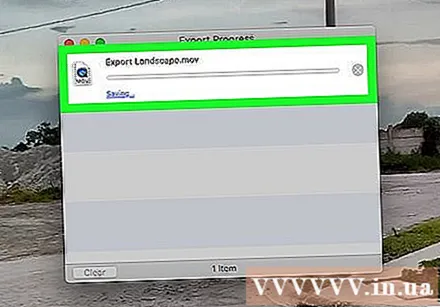
Tapa 2/2: Käytä käsijarrua
Lataa ja asenna käsijarru. Siirry verkkoselaimellasi osoitteeseen https://handbrake.fr/downloads.php ja napsauta linkkiä ladata (Lataa) käyttämäsi käyttöjärjestelmän nimen alla, ja asenna sitten Käsijarru seuraavalla tavalla: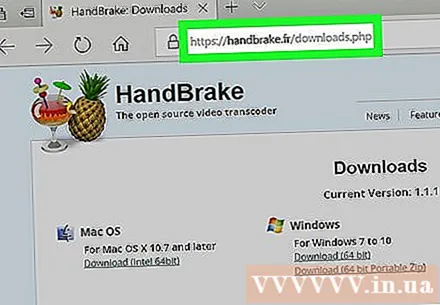
- Windows Kaksoisnapsauta Käsijarrun asennustiedostoa ja noudata sitten näytön asennusohjeita.
- Mac Kaksoisnapsauta Käsijarrun DMG-tiedostoa, tarkista lataus tarvittaessa, vedä Käsijarru-kuvake Sovellukset-kansioon ja noudata näytön ohjeita.
Avaa käsijarru. Se on ananas-symboli kupin veden vieressä. Käsijarru-ikkuna ilmestyy näyttöön.
Klikkaus Avoin lähdekoodi (Virta päällä) on käsijarruikkunan vasemmassa yläkulmassa.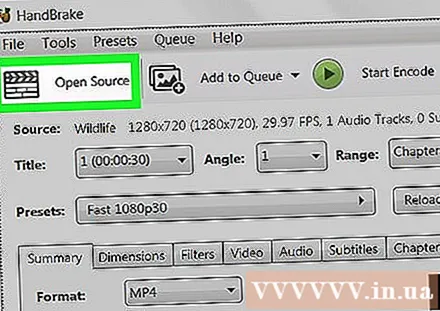
- Kun avaat käsijarrun ensimmäisen kerran, sinun on napsautettava Avoin lähdekoodi avata lähdeikkuna.
Klikkaus Tiedosto (Tiedosto) ja kansiokuvake Lähteet-ikkunassa.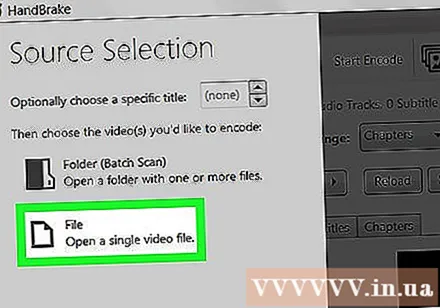
Valitse video. Siirry kansioon, johon haluat pakata videon, napsauta videota ja valitse Avata (Avaa) avataksesi videon käsijarrulla.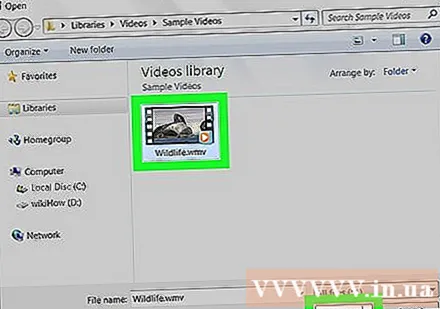
Valitse laatumuoto. Käsijarru-ikkunan oikeassa reunassa napsautat yhtä laatu- ja kehysnopeusmuodoista (kuten Erittäin nopea 720p30) sopii videolle.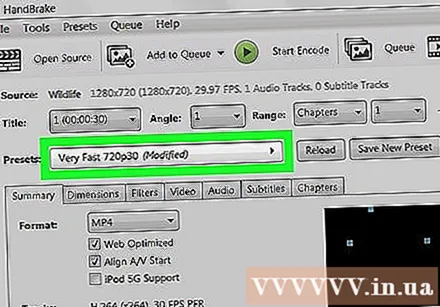
- Varmista, että valittu muoto on yhtä suuri tai heikompi kuin nykyisen videon laatu. Esimerkiksi, jos videon nykyinen laatu on 1080p, napsautat Valitse 1080p tai alempi; jos video on 720p, valitset 720p tai alempi.
- Valinta Nopeasti (Nopea) ja Erittäin nopeasti (Erittäin nopea) sopii parhaiten pakkaamiseen.
Nimeä tiedosto. Sinun on vaihdettava käsijarru-sivun keskellä oleva tiedostonimi uudella (esim pakattu (pakattu)).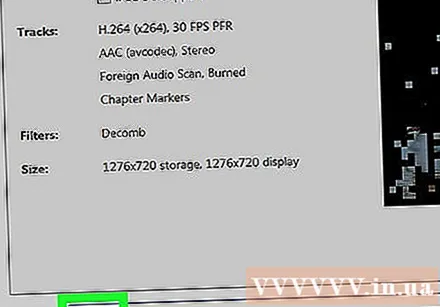
- Voit myös valita uuden tallennuskansion napsauttamalla Selaa (Selaa), valitse kansio, anna tiedostolle tarvittaessa uusi nimi ja napsauta Tallentaa (Tallentaa).
Valitse Käsijarru-sivun keskellä oleva "Web-optimoitu" -ruutu. Tämä varmistaa, että video pakataan verkkostandardien mukaisesti.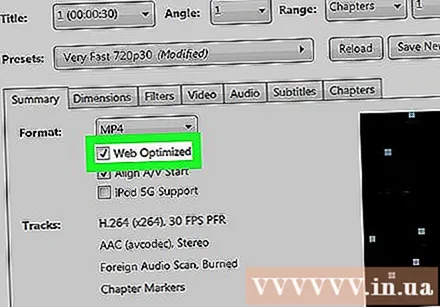
Napsauta korttia Video lähellä käsijarruikkunan alapuolella.
Varmista, että tässä olevat asetukset ovat oikein. Näet seuraavat asetukset välilehden alla Video; Jos asetus ei täsmää, voit muuttaa sitä napsauttamalla asetuksen arvoa ja valitsemalla oikean vaihtoehdon valikkoruudusta: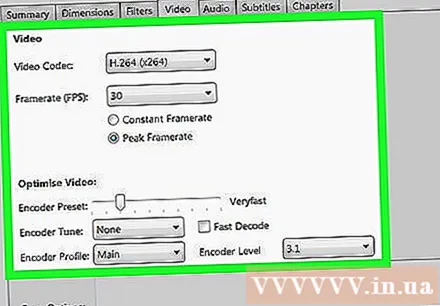
- Videokoodekki - Tämän asetuksen tulisi olla "H.264 (x264)".
- Kuvanopeus (FPS) (Kehysnopeus) - Tämän asetuksen tulisi olla "30" FPS (kuvaa sekunnissa).
- Huippunopeus (Suurin kuvataajuus) tai Huippu (Korkein) - Tämä ruutu on valittava.
- Kooderin taso (Salausaste) tai Taso (Taso) - Tämän asetuksen tulisi olla "4,0".
Klikkaus Aloita koodaus (Koodaus alkaa). Se on vihreä "Toista" -painike käsijarruikkunan keskellä. Videon pakkaus alkaa heti.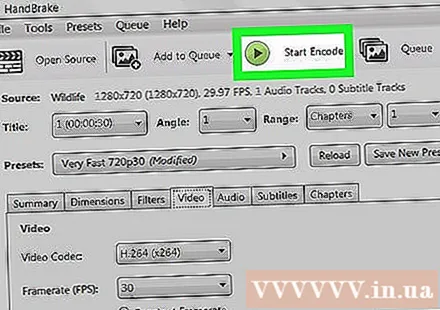
- Napsautat Macissa alkaa tässä vaiheessa.
Odota, että videon pakkaus on valmis. Videon pakkausaika voi olla hyvin pitkä, varsinkin kun video on yli 200 Mt. Kun video on pakattu, voit toistaa videota tallennuskansiosta. mainos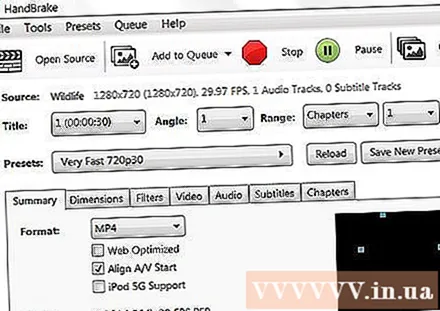
Neuvoja
- Kaikki videot eivät ole laadukkaita, kun ne pakataan korkeatasoisesti. Jopa monet videot eivät edes vaadi pakkaamista.
- Jotkut videot, kuten matkapuhelimella kuvatut, on pakattu toiston aikana.
- Jos mahdollista, käytä kaksivaiheista salausta. Vaikka se kestää kauemmin kuin 1-vaiheinen koodaus, videotiedostosi laatu on parempi.
Varoitus
- Älä pakkaa videota liikaa. Videotiedosto menettää paljon dataa pakkauksen aikana ja voi menettää selkeyden.



